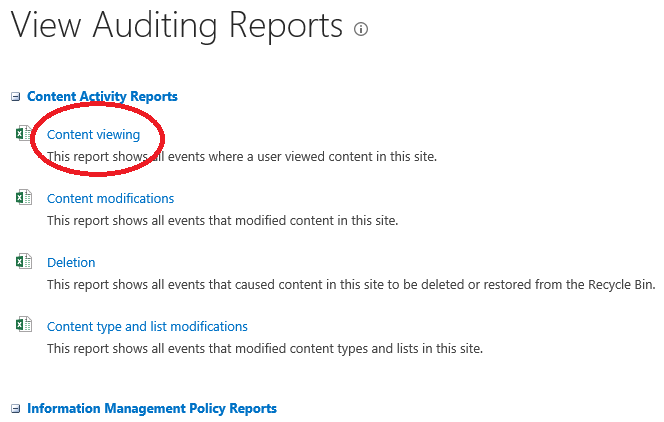みなさんこんにちは、SSS担当です。
Teamsの新機能として、Teams会議の参加者レポートをユーザーがダウンロードできるようになりました!
https://support.office.com/ja-jp/article/teams-での出席レポートのダウンロード-ae7cf170-530c-47d3-84c1-3aedac74d310
今回は実際にどのようなレポートが出力できるのかご紹介します。
今回は、Teams会議を「ソノリテsss」さんが開催し、「デザイン」さんが会議に参加しました。
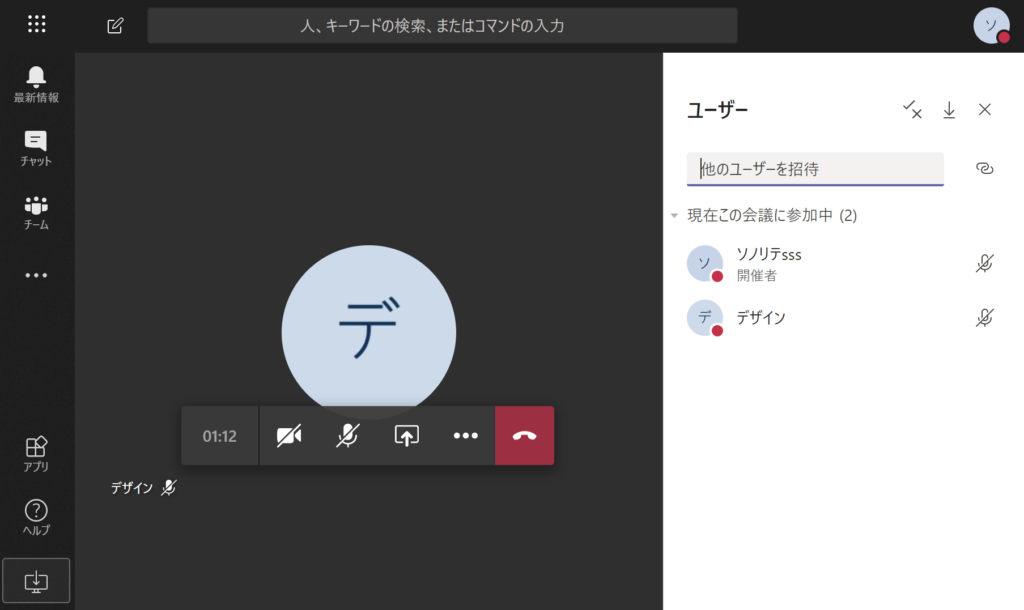
会議の主催者「ソノリテsss」さんがユーザー一覧の画面でダウンロードボタンを押すと、以下のようにCSVファイルがダウンロードされます。
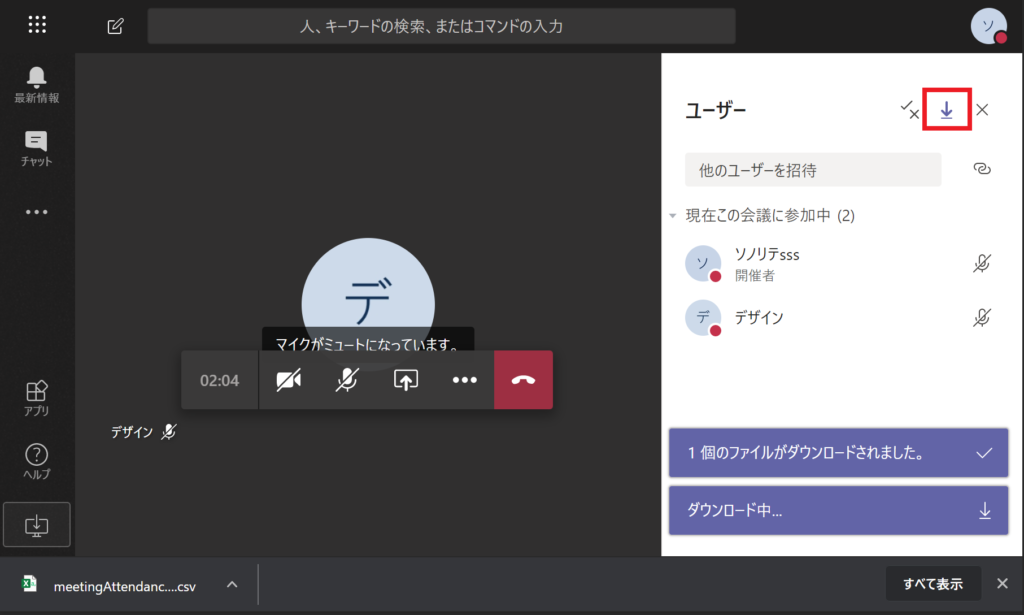
ダウンロードしたCSVファイルを開くと「氏名」「ユーザーの操作」「タイムスタンプ」が表示されました!
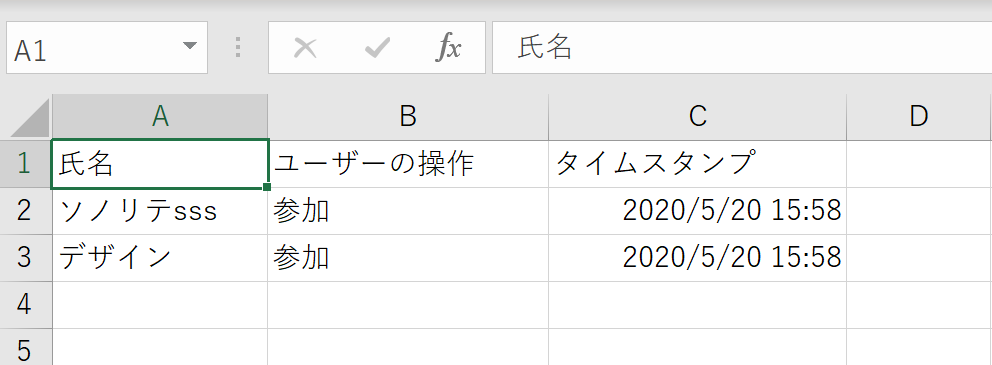
また、
参加者である「デザイン」さんが会議から抜けた後、改めてCSVファイルをダウンロードすると…
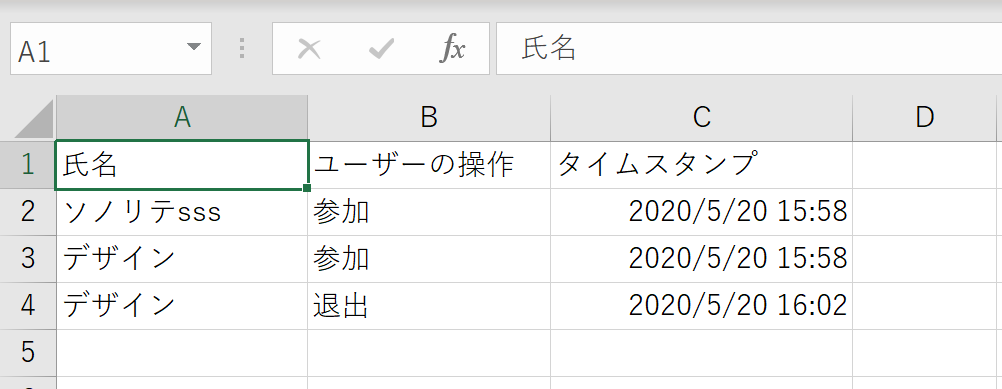
このように「デザイン」さんの「退出」アクティビティが記録されます。
勉強会を開く場合など、実際の参加者を一括で把握できるので便利ですね!
なお、本機能は Office 365 テナント全体で管理者が有効化しなければ使用できません…。
ユーザーの皆さんは是非管理者の方へ本機能の有効化をリクエストしてみてくださいね!
本機能の詳しい有効化方法のご案内など、SSSではSharePointに留まらず Office 365 全般のお問合せにも対応しております。こちらより是非お気軽にご相談下さい。